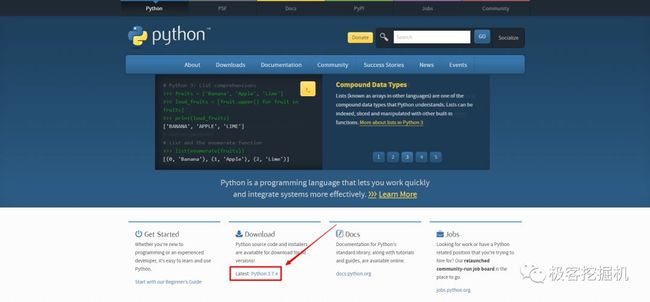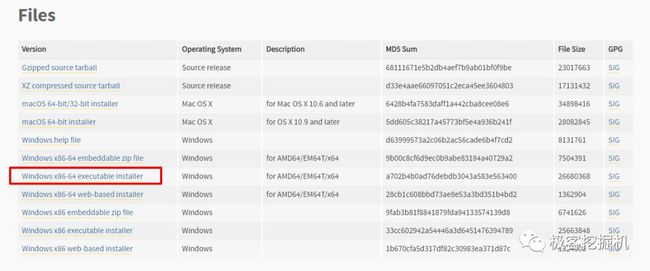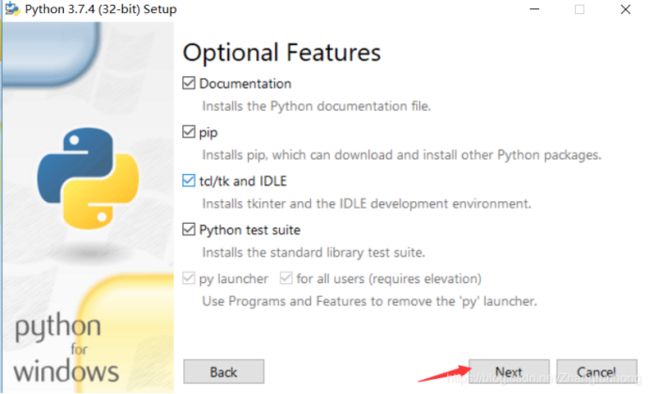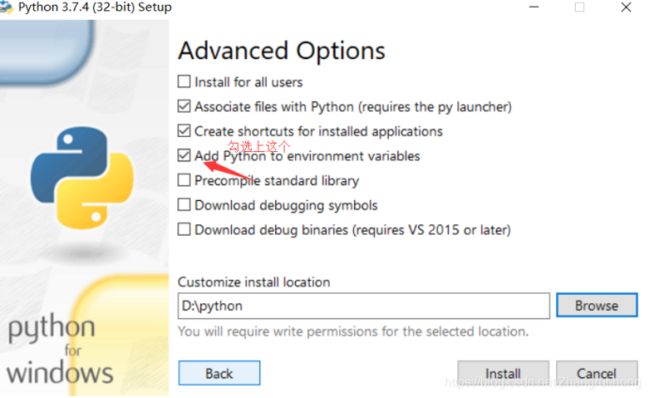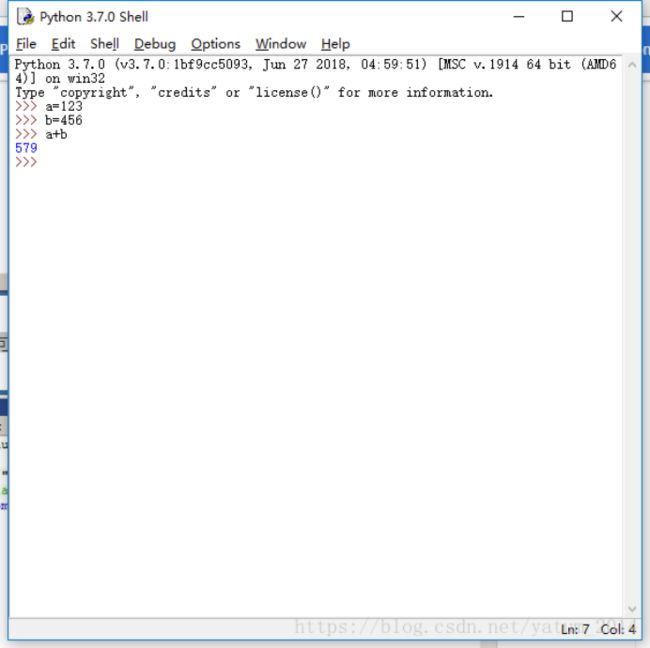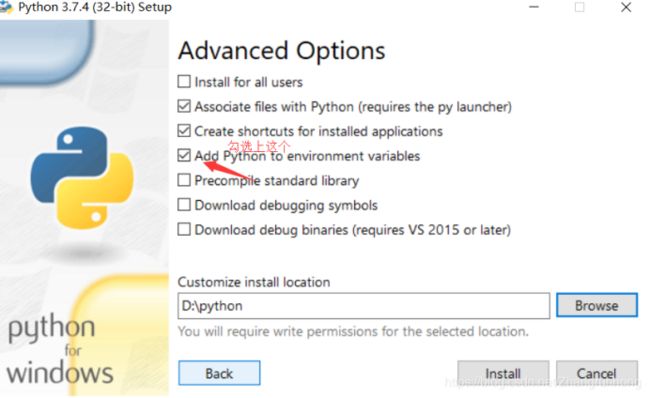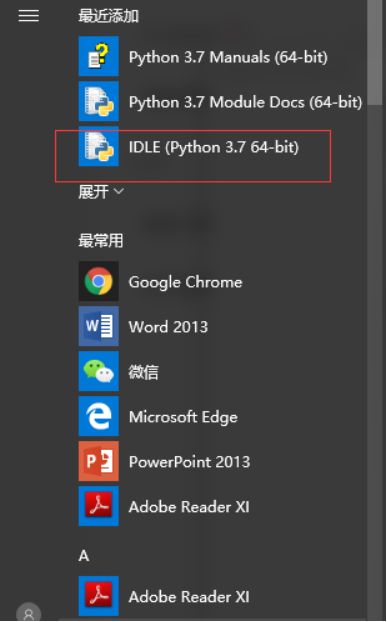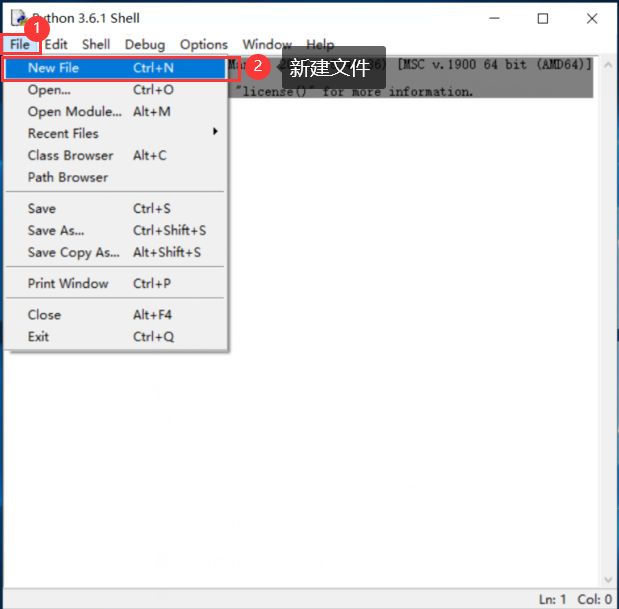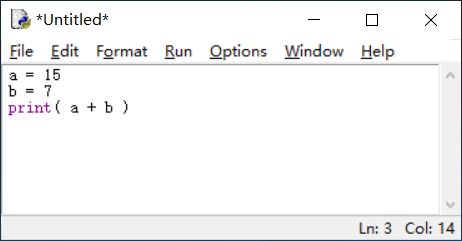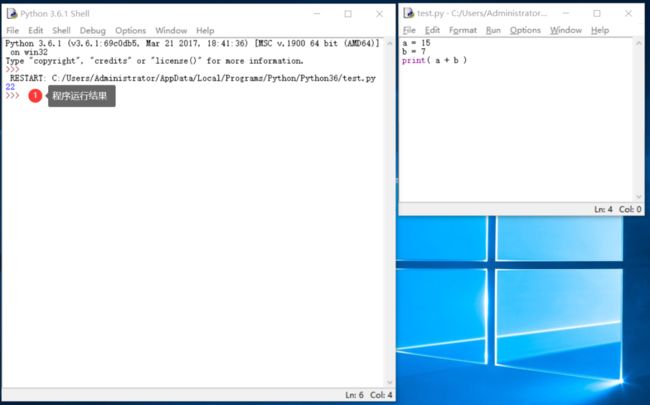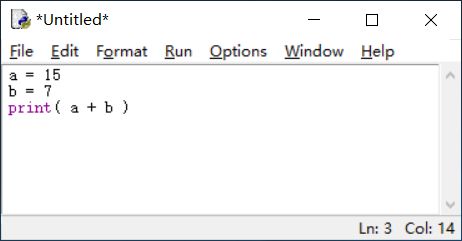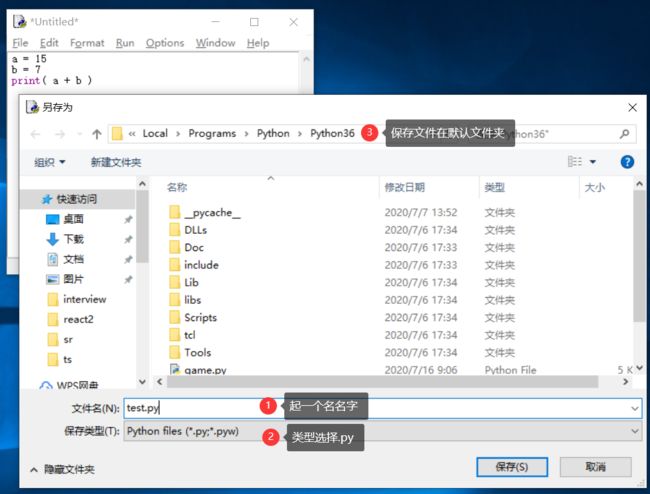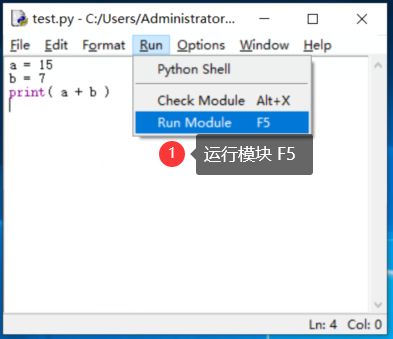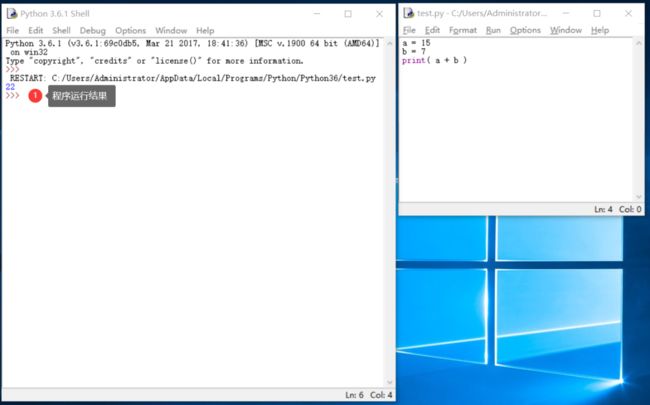公众号:IT入门
简介
Python语言是少有的一种可以称得上即简单又功能强大的编程语言。你将惊喜地发现Python语言是多么地简单,它注重的是如何解决问题而不是编程语言的语法和结构。
Python的官方介绍是:
Python是一种简单易学,功能强大的编程语言,它有高效率的高层数据结构,简单而有效地实现面向对象编程。Python简洁的语法和对动态输入的支持,再加上解释性语言的本质,使得它在大多数平台上的许多领域都是一个理想的脚本语言,特别适用于快速的应用程序开发。
Python语言的创造者Guido van Rossum是根据英国广播公司的节目“蟒蛇飞行马戏”命名这个语言的,并非他本人特别喜欢蛇缠起它们的长身躯碾死动物觅食。
Python的特色
简单
Python是一种代表简单主义思想的语言,它使你能够专注于解决问题而不是去搞明白语言本身。
易学
就如同你即将看到的一样,Python极其容易上手。前面已经提到了,Python有极其简单的语法。
免费、开源
简单地说,你可以自由地发布这个软件的拷贝、阅读它的源代码、对它做改动、把它的一部分用于新的自由软件中。这是为什么Python如此优秀的原因之一——它是由一群希望看到一个更加优秀的Python的人创造并经常改进着的。
高层语言
当你用Python语言编写程序的时候,你无需考虑诸如如何管理你的程序使用的内存一类的底层细节。
可移植性
由于它的开源本质,Python已经被移植在许多平台上,那么你的所有Python程序无需修改就可以在下述任何平台上面运行
这些平台包括Linux、Windows、FreeBSD、Macintosh、
解释性
而Python语言写的程序不需要编译成二进制代码。你可以直接从源代码 运行 程序。这也使得你的Python程序更加易于移植。
面向对象
Python即支持面向过程的编程也支持面向对象的编程。
可扩展性
如果你需要你的一段关键代码运行得更快或者希望某些算法不公开,你可以把你的部分程序用C或C++编写,然后在你的Python程序中使用它们。
可嵌入性
你可以把Python嵌入你的C/C++程序,从而向你的程序用户提供脚本功能
丰富的库
Python标准库确实很庞大。它可以帮助你处理各种工作,包括正则表达式、文档生成、单元测试、线程、数据库、网页浏览器、CGI、FTP、电子邮件、XML、XML-RPC、HTML、WAV文件、密码系统、GUI(图形用户界面)、
除了标准库以外,还有许多其他高质量的库,如wxPython、Twisted和Python图像库等
等。
概括
Python确实是一种十分精彩又强大的语言。它合理地结合了高性能与使得编写程序简单有趣的特色。
环境搭建
在 windows 上构建 Python 的环境还是十分简单的,访问 Python 的官方网站(https://www.python.org/ ),发挥我小学的英文水平,找到 DownLoad ,点一下:
在第二页选择适合自己系统的
小编是的电脑是 win10 ,所以选择了红框中的这个版本,再点一下,开始下载,如果嫌慢的话可以使用迅雷下载(你们谁跟迅雷讲一下回头记得给我广告费)
Python安装步骤
1、在本站下载Python压缩包并解压,在电脑本地得到一个.exe文件,双击.exe文件进入软件安装界面,您可以点击【Install Now】软件会默认安装,
或者您可以点击【customize Installation】自定义安装。然后您可以勾选【Add Python to PATH】添加环境变量。
这里我选的是自定义安装
2、选择Python安装程序和安装位置,您可以点击【Install】,软件会默认安装,或者您可以自行够选安装程序,点击【Browse】在打开的窗口中,您可以自行选择软件安装位置,选择完成后点击【Install】。
3、Python正在安装中,您需要耐心等待软件安装完成就可以了。
4、Python安装完成,点击【close】退出软件安装。
Python idle使用
安装完成之后,在我们的开始菜单,找到 Python idle,双击运行,就可以在我们的idle中,调试我们的python代码了。开始菜单中,选择idle ( 这也是一个Python编写的GUI程序,其它几个选项是Python的模块文档和帮助。(有可能版本不一致)
案例
下面我们输出一条python字符串语句,还有计算2个变量相加的值,输出在屏幕上面。
打开IDLE自带的文本编辑器。
没错!跟其他软件差不多,选择左上角的“File”键,然后选择New File,新建一个文件,也可以直接快捷键Ctrl+N。
公众号:IT入门
简介
Python语言是少有的一种可以称得上即简单又功能强大的编程语言。你将惊喜地发现Python语言是多么地简单,它注重的是如何解决问题而不是编程语言的语法和结构。
Python的官方介绍是:
Python是一种简单易学,功能强大的编程语言,它有高效率的高层数据结构,简单而有效地实现面向对象编程。Python简洁的语法和对动态输入的支持,再加上解释性语言的本质,使得它在大多数平台上的许多领域都是一个理想的脚本语言,特别适用于快速的应用程序开发。
Python语言的创造者Guido van Rossum是根据英国广播公司的节目“蟒蛇飞行马戏”命名这个语言的,并非他本人特别喜欢蛇缠起它们的长身躯碾死动物觅食。
Python的特色
简单
Python是一种代表简单主义思想的语言,它使你能够专注于解决问题而不是去搞明白语言本身。
易学
就如同你即将看到的一样,Python极其容易上手。前面已经提到了,Python有极其简单的语法。
免费、开源
简单地说,你可以自由地发布这个软件的拷贝、阅读它的源代码、对它做改动、把它的一部分用于新的自由软件中。这是为什么Python如此优秀的原因之一——它是由一群希望看到一个更加优秀的Python的人创造并经常改进着的。
高层语言
当你用Python语言编写程序的时候,你无需考虑诸如如何管理你的程序使用的内存一类的底层细节。
可移植性
由于它的开源本质,Python已经被移植在许多平台上,那么你的所有Python程序无需修改就可以在下述任何平台上面运行
这些平台包括Linux、Windows、FreeBSD、Macintosh、
解释性
而Python语言写的程序不需要编译成二进制代码。你可以直接从源代码 运行 程序。这也使得你的Python程序更加易于移植。
面向对象
Python即支持面向过程的编程也支持面向对象的编程。
可扩展性
如果你需要你的一段关键代码运行得更快或者希望某些算法不公开,你可以把你的部分程序用C或C++编写,然后在你的Python程序中使用它们。
可嵌入性
你可以把Python嵌入你的C/C++程序,从而向你的程序用户提供脚本功能
丰富的库
Python标准库确实很庞大。它可以帮助你处理各种工作,包括正则表达式、文档生成、单元测试、线程、数据库、网页浏览器、CGI、FTP、电子邮件、XML、XML-RPC、HTML、WAV文件、密码系统、GUI(图形用户界面)、
除了标准库以外,还有许多其他高质量的库,如wxPython、Twisted和Python图像库等
等。
概括
Python确实是一种十分精彩又强大的语言。它合理地结合了高性能与使得编写程序简单有趣的特色。
环境搭建
在 windows 上构建 Python 的环境还是十分简单的,访问 Python 的官方网站(https://www.python.org/ ),发挥我小学的英文水平,找到 DownLoad ,点一下:
在第二页选择适合自己系统的
小编是的电脑是 win10 ,所以选择了红框中的这个版本,再点一下,开始下载,如果嫌慢的话可以使用迅雷下载(你们谁跟迅雷讲一下回头记得给我广告费)
Python安装步骤
1、在本站下载Python压缩包并解压,在电脑本地得到一个.exe文件,双击.exe文件进入软件安装界面,您可以点击【Install Now】软件会默认安装,
或者您可以点击【customize Installation】自定义安装。然后您可以勾选【Add Python to PATH】添加环境变量。
这里我选的是自定义安装
2、选择Python安装程序和安装位置,您可以点击【Install】,软件会默认安装,或者您可以自行够选安装程序,点击【Browse】在打开的窗口中,您可以自行选择软件安装位置,选择完成后点击【Install】。
3、Python正在安装中,您需要耐心等待软件安装完成就可以了。
4、Python安装完成,点击【close】退出软件安装。
Python idle使用
安装完成之后,在我们的开始菜单,找到 Python idle,双击运行,就可以在我们的idle中,调试我们的python代码了。开始菜单中,选择idle ( 这也是一个Python编写的GUI程序,其它几个选项是Python的模块文档和帮助。(有可能版本不一致)
案例
下面我们输出一条python字符串语句,还有计算2个变量相加的值,输出在屏幕上面。
打开IDLE自带的文本编辑器。
没错!跟其他软件差不多,选择左上角的“File”键,然后选择New File,新建一个文件,也可以直接快捷键Ctrl+N。
要打开一个文件,在File里选择Open,然后选择要打开的文件即可,快捷键Ctrl+O。
新建文件后,把两行程序输入到文件中,然后看菜单栏,如图:
写完了之后要保存,跟office软件一样,保存选项就在File里面,直接去找就可以了,或是快捷键Ctrl+S
写完代码之后我们就要知道怎么运行了,找到菜单栏中的Run按钮,选择run module,就可以在一开始看到的交互模式中显示运行结果了
要打开一个文件,在File里选择Open,然后选择要打开的文件即可,快捷键Ctrl+O。
新建文件后,把两行程序输入到文件中,然后看菜单栏,如图:
写完了之后要保存,跟office软件一样,保存选项就在File里面,直接去找就可以了,或是快捷键Ctrl+S
写完代码之后我们就要知道怎么运行了,找到菜单栏中的Run按钮,选择run module,就可以在一开始看到的交互模式中显示运行结果了